
Ovaj softver će popraviti uobičajene računalne pogreške, zaštititi vas od gubitka datoteka, zlonamjernog softvera, kvara hardvera i optimizirati vaše računalo za maksimalne performanse. Riješite probleme s računalom i uklonite viruse sada u 3 jednostavna koraka:
- Preuzmite alat za popravak računala Restoro koji dolazi s patentiranim tehnologijama (patent dostupan ovdje).
- Klik Započni skeniranje kako biste pronašli probleme sa sustavom Windows koji bi mogli uzrokovati probleme s računalom.
- Klik Popravi sve za rješavanje problema koji utječu na sigurnost i performanse vašeg računala
- Restoro je preuzeo 0 čitatelji ovog mjeseca.
Puno Xbox One korisnici nedavno prijavljuju dobivanje koda pogreške 0x90010108. Pod pretpostavkom da je i to vaš slučaj, trebat će vam nekoliko podataka da biste to popravili.
Prvo, postoje trenuci kada ovu pogrešku u osnovi pokreće a Microsoftov poslužitelj problem. Vaša konzola ne može provjeriti valjanost medija u knjižnici zbog problema s poslužiteljem. Ako je to slučaj, jedino što možete učiniti je imati strpljenja i pustiti Microsoftove inženjere da rade svoj posao.
Međutim, možete se pozabaviti problemima s firmverom i scenarijima oštećenja OS-a. Evo kratkog popisa rješenja za koja se čini da rade za pogrešku 0x90010108, stoga nemojte odgađati njihovu primjenu.
Što mogu učiniti kada dobijem 0x90010108 Xbox pogrešku?
1. Izvršite potpuno ponovno pokretanje vašeg Xbox One sustava

Pritisnite i držite tipku za uključivanje / isključivanje na konzoli oko 8-10 sekundi dok je sustav uključen. Učinite to dok se konzola ne isključi. Zatim možete ponovo pritisnuti isti gumb i on će se pokrenuti i prikazati zeleni početni zaslon.
Ovim postupkom nikada se ne brišu vaše igre ili podaci, pa se nema razloga brinuti. Ako ručno ponovno pokretanje gumba iz bilo kojeg razloga ne uspije, možete ga i uključiti na starinski način.
Brzo isključite konzolu, iskopčajte je, pričekajte najmanje 10 sekundi, ponovno priključite sve i ponovno uključite. Samo prekrižite prste i nadajte se da će pogreška 0x90010108 nestati!
2. Ponovo resetirajte svoju konzolu
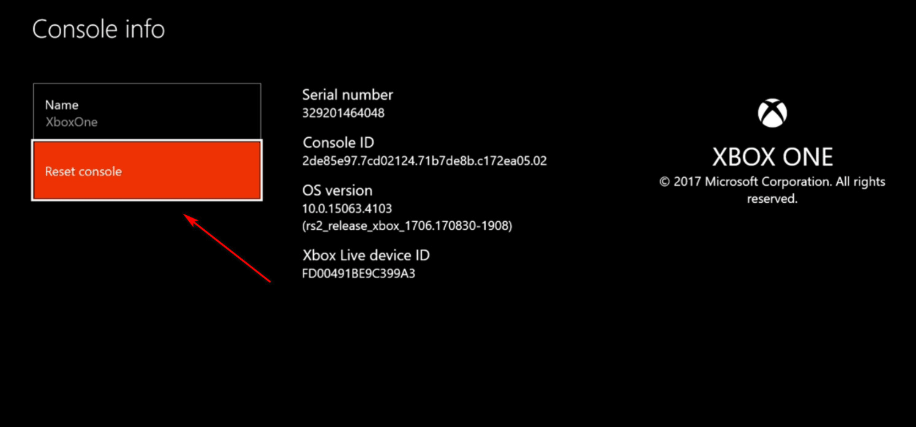
- Kad je konzola potpuno uključena, pritisnite Gumb Xbox otvoriti vodič.
- Dođite do Sustav> Postavke> Sustav> Informacije o konzoli.
- Dok ste unutar izbornika Informacije o konzoli, odaberite Resetiraj konzolu.
- Na Želite li resetirati svoju konzolu?zaslon, odaberite Resetirajte i zadržite moje igre i aplikacije.
- Udari Gumb X i konzola će započeti postupak resetiranja na zadane postavke.
- Čim završi, vaš Xbox One automatski će se ponovo pokrenuti.
Ako metoda ciklusa napajanja ne uspije ili djeluje neko vrijeme i ponovno se pojavi kôd pogreške 0x90010108, ne brinite. Postoje i druga rješenja koja možete sljedeće primijeniti. Tvrdo resetiranje vaše konzole također je učinkovito rješenje.
Primjena potpunog ponovnog pokretanja znači da su vaši podaci sačuvani i ovaj postupak ne mora biti drugačiji. Spremate se vratiti OS konzole na tvorničke postavke, ali svoje igre i aplikacije možete zaštititi.
Vodič za Xbox One se neće otvoriti? Ne brinite, imamo brzi način da vam pomognemo.
3. Provjerite status usluge Xbox Live
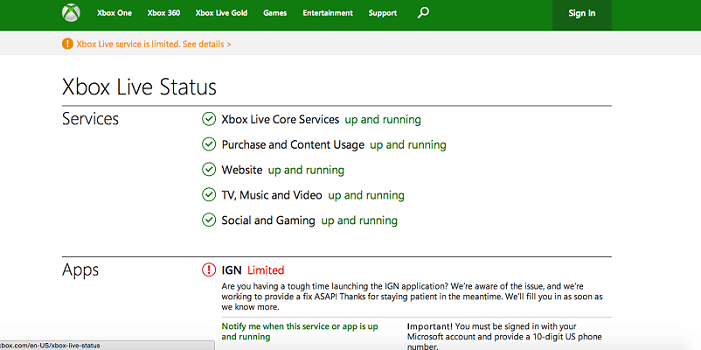
- U početku idite na službenu Stranica statusa usluge Xbox Live.
- Stranica će prikazati ako usluga ne radi, kao i status vašeg računa, društvene mreže i igre, Xbox TV, glazba ili video, aplikacije i još mnogo toga.
- Svakako provjerite Xbox Live usluge su označene Normalan.
- Ovisno o trajanju prekida, možete ga provjeriti svakih 30 minuta radi novog ažuriranja.
Primate li istu pogrešku? Zatim razmotrite opciju problema s poslužiteljem koji sprječava rad bilo kojeg od gornjih popravaka. Da biste to potvrdili, provjerite status Xbox Livea i provjerite rade li osnovne usluge trenutno u redu.
Nadam se da vam je jedno od gornjih rješenja uspjelo. Ako imate bilo kakvih pitanja ili prijedloga, ne ustručavajte se ostaviti nam komentar u nastavku!
 I dalje imate problema?Popravite ih pomoću ovog alata:
I dalje imate problema?Popravite ih pomoću ovog alata:
- Preuzmite ovaj alat za popravak računala ocijenjeno odličnim na TrustPilot.com (preuzimanje započinje na ovoj stranici).
- Klik Započni skeniranje kako biste pronašli probleme sa sustavom Windows koji bi mogli uzrokovati probleme s računalom.
- Klik Popravi sve za rješavanje problema s patentiranim tehnologijama (Ekskluzivni popust za naše čitatelje).
Restoro je preuzeo 0 čitatelji ovog mjeseca.


